Questo articolo è stato scritto in collaborazione con il nostro team di editor e ricercatori esperti che ne hanno approvato accuratezza ed esaustività.
Il Content Management Team di wikiHow controlla con cura il lavoro dello staff di redattori per assicurarsi che ogni articolo incontri i nostri standard di qualità.
Questo articolo è stato visualizzato 17 983 volte
Questo articolo mostra come eliminare una toolbar che hai installato sul browser internet; è un'operazione diversa dal rimuovere una barra degli strumenti installata da un virus o da un malware. È possibile eseguire questa procedura sulla maggior parte delle versioni desktop dei browser più diffusi, inclusi Google Chrome, Firefox, Microsoft Edge, Internet Explorer e Safari.
Passaggi
Google Chrome
-
1
-
2Premi il pulsante ⋮. È collocato nell'angolo superiore destro della finestra del programma. Verrà visualizzato un menu a discesa.
-
3Scegli l'opzione Altri strumenti. È visibile nella parte inferiore del menu principale di Chrome. Verrà visualizzato un secondo menu accanto al primo.
-
4Seleziona la voce Estensioni. È collocata al centro del menu secondario apparso. Verrà visualizzata la scheda "Estensioni" di Chrome.
-
5Clicca l'icona a forma di cestino. È posta nella parte destra del riquadro relativo all'estensione della barra degli strumenti che vuoi rimuovere dal browser.
- Per individuare l'estensione da rimuovere, potresti avere la necessità di scorrere l'elenco verso il basso.
-
6Premi il pulsante Rimuovi quando richiesto. L'estensione selezionata verrà rimossa da Google Chrome.
-
7Riavvia il browser. Quando la procedura di riavvio di Chrome sarà completa, la barra degli strumenti che hai disinstallato non dovrebbe più essere visibile.Pubblicità
Firefox
-
1Avvia Firefox. Fai doppio clic sull'icona a forma di globo di colore blu circondato da una volpe arancione.
-
2Premi il pulsante ☰. È posizionato nell'angolo superiore destro della finestra. Verrà visualizzato il menu principale del browser.
-
3Seleziona l'opzione Componenti aggiuntivi. È caratterizzata da un'icona raffigurante la tessera di un puzzle ed è collocata circa a metà del menu apparso.
-
4Accedi alla scheda Estensioni. È posizionata sul lato sinistro della pagina apparsa (su Windows) o all'interno del pop-up (su Mac).
- Se non riesci a individuare la barra degli strumenti che vuoi disinstallare, prova a cercarla all'interno della scheda Plugin.
-
5Premi il pulsante Rimuovi. È collocato sulla destra del riquadro relativo all'estensione da eliminare. La barra degli strumenti verrà eliminata immediatamente da Firefox.
- Per individuare l'estensione da rimuovere, potresti avere la necessità di scorrere l'elenco verso il basso.
-
6Riavvia Firefox. Quando la procedura di riavvio sarà completa, la barra degli strumenti selezionata non dovrebbe più essere visibile.Pubblicità
Microsoft Edge
-
1Avvia Microsoft Edge. È caratterizzato da un'icona blu scuro al cui interno è presente una "e" bianca.
-
2Premi il pulsante ⋯. È posizionato nell'angolo superiore destro della finestra del browser. Verrà visualizzato il menu principale di Edge.
-
3Scegli l'opzione Estensioni. È collocata nella parte inferiore del menu principale di Edge.
-
4Seleziona l'estensione relativa alla barra degli strumenti da rimuovere. Verrà visualizzato un menu all'interno di una finestra pop-up.
-
5Premi il pulsante Rimuovi. È una delle voci presenti nel menu apparso. La tool bar scelta verrà rimossa da Edge.[1]
-
6Riavvia Microsoft Edge. Al termine del riavvio del programma, la barra degli strumenti selezionata non dovrebbe più essere visibile.Pubblicità
Internet Explorer
-
1Avvia Internet Explorer. È caratterizzato da un'icona a forma di "e" di colore blu chiaro circondata da un anello giallo.
-
2
-
3Scegli l'opzione Gestione componenti aggiuntivi. È visibile a metà del menu apparso.
-
4Accedi alla scheda Barre degli strumenti ed estensioni. È collocata all'interno del riquadro sinistro della finestra "Gestione componenti aggiuntivi".
-
5Seleziona l'estensione da eliminare. Clicca il nome della barra degli strumenti che vuoi rimuovere da Internet Explorer. In questo modo verrà visualizzato un menu contestuale nell'angolo inferiore destro della finestra.
-
6Premi il pulsante Rimuovi o Disabilita. In base al tipo di barra degli strumenti selezionata (per esempio una toolbar prodotta da Microsoft), potresti essere in grado o meno di rimuoverla completamente dal browser. In alcuni casi potrai solamente disabilitarla.
- Le barre degli strumenti prodotte da terze parti possono essere interamente disinstallate premendo il pulsante Rimuovi.
-
7Riavvia Internet Explorer. Al termine della procedura di riavvio, la barra degli strumenti selezionata dovrebbe essere scomparsa.Pubblicità
Safari
-
1Avvia Safari. Clicca l'icona che raffigura una bussola di colore blu collocata sul Dock del Mac.
-
2Accedi al menu Safari. È posizionato nell'angolo superiore sinistro dello schermo del Mac. Verrà visualizzato un elenco di opzioni.
- Se il menu indicato non è visibile, clicca la finestra di Safari per farlo apparire.
-
3Scegli la voce Preferenze…. È collocata nella parte superiore del menu Safari. Verrà visualizzata una nuova finestra di dialogo.
-
4Accedi alla scheda Estensioni. È visibile nella parte superiore della finestra "Preferenze" di Safari.
-
5Premi il pulsante Disinstalla posto accanto alla barra degli strumenti che vuoi rimuovere da Safari. Verrà visualizzato un pop-up (assicurati di selezionare l'estensione corretta per evitare di rimuoverne una che utilizzi normalmente).
-
6Premi il pulsante Disinstalla quando richiesto. La barra degli strumenti verrà eliminata da Safari.
-
7Riavvia Safari. Al termine della procedura di riavvio, la barra degli strumenti selezionata dovrebbe essere scomparsa.Pubblicità
Consigli
- Se il browser che usi normalmente offre l'opzione Disabilita in aggiunta a quella Elimina o Rimuovi, puoi valutare di disattivare la toolbar anziché disinstallarla.
- Per rimuovere la barra dei preferiti da Google Chrome, premi il pulsante ⋮, scegli la voce Impostazioni, individua la sezione "Aspetto", quindi clicca il cursore blu "Mostra barra dei preferiti". Quest'ultimo assumerà una colorazione bianca e la barra dei preferiti non sarà più visibile.
Avvertenze
- Alcune delle barre degli strumenti dei browser vengono installate da malware e non possono essere rimosse semplicemente disinstallandole. Per rimuovere questo tipo di toolbar occorre utilizzare gli strumenti del sistema operativo anziché le impostazioni di configurazione del browser.
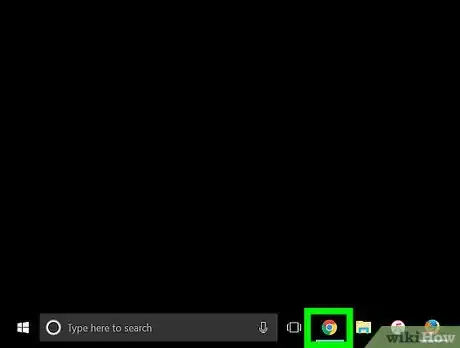


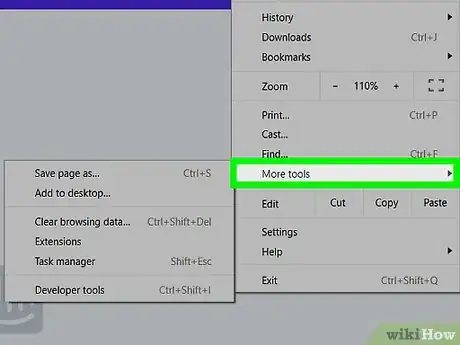
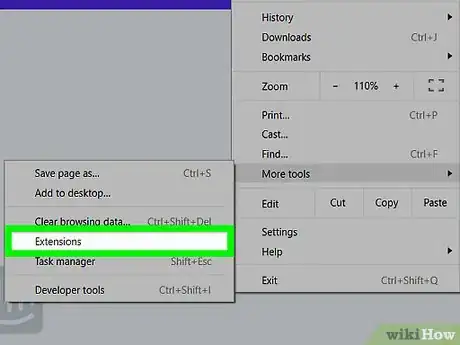
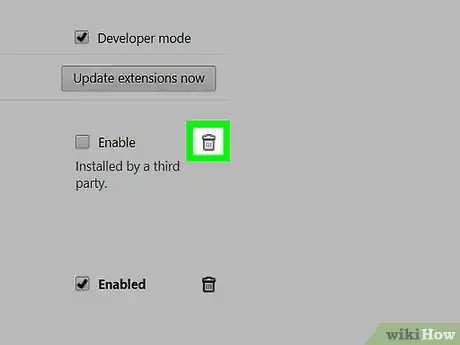
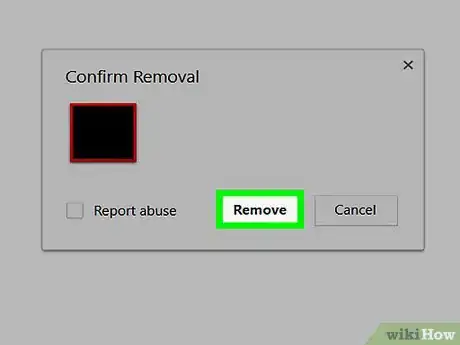
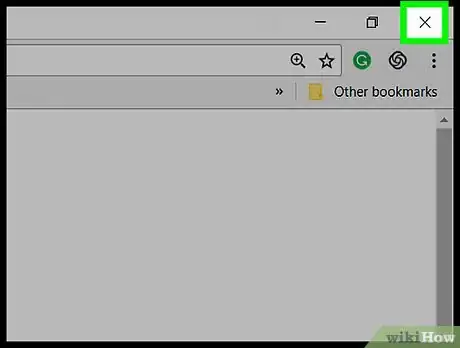
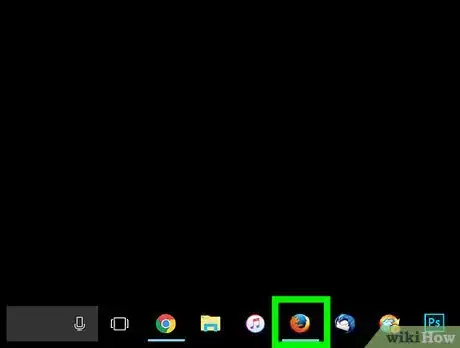
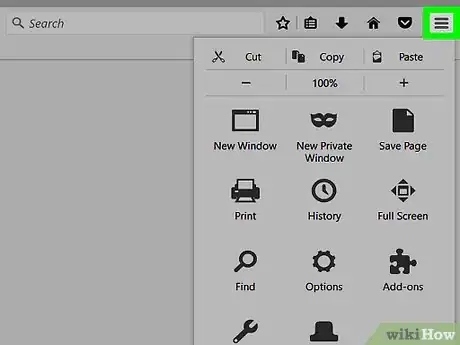
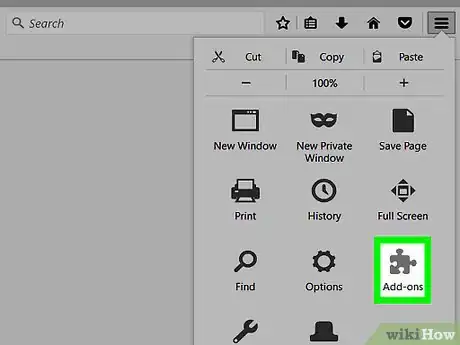
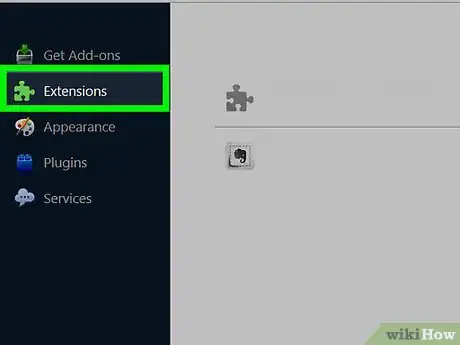
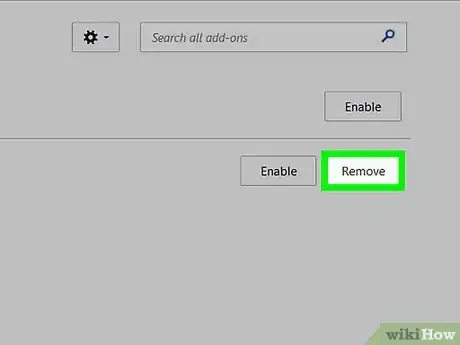
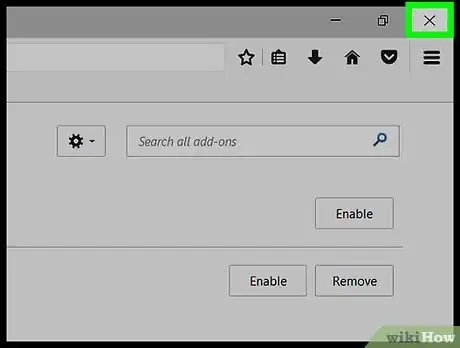
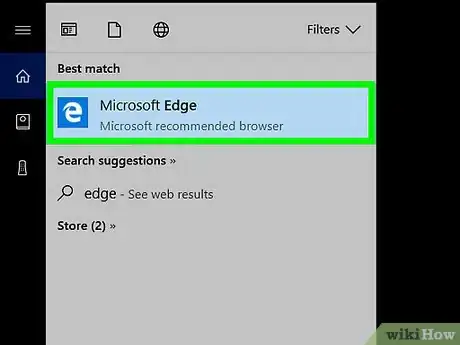
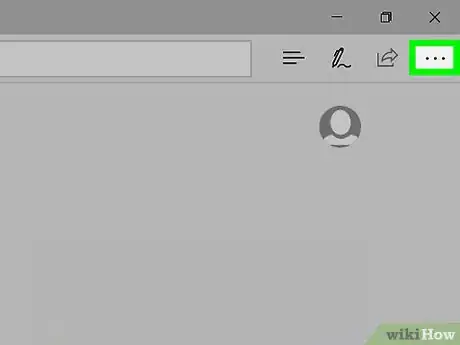
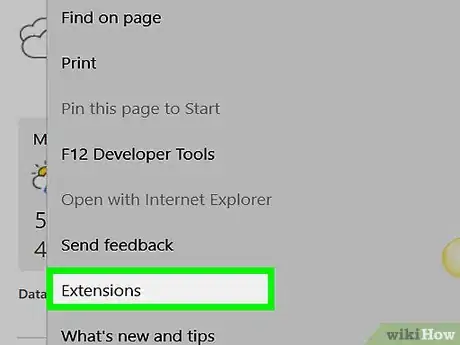
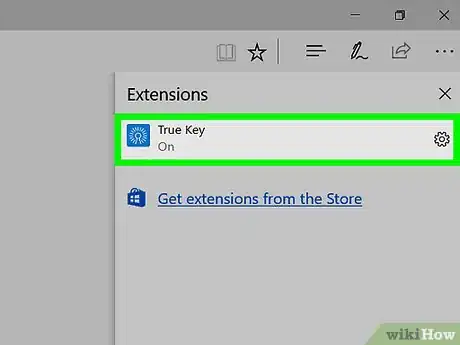
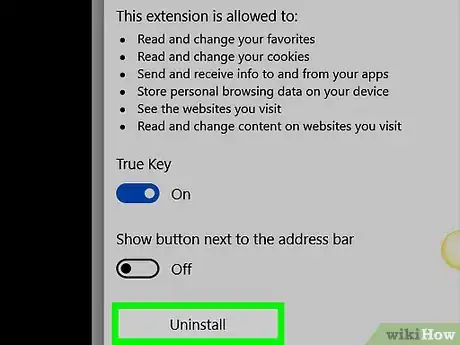
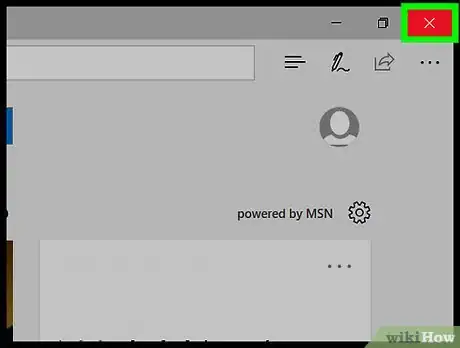
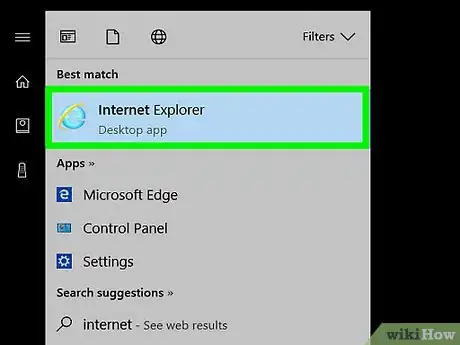
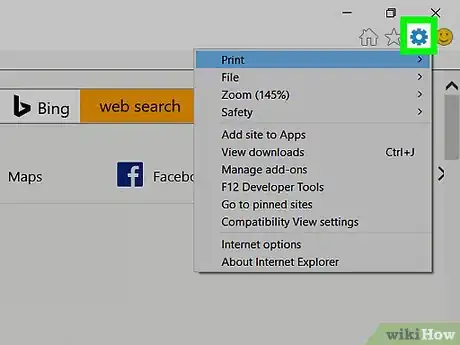

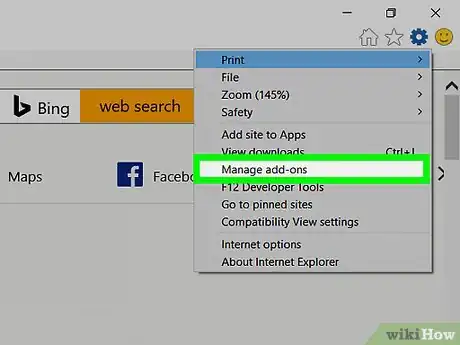
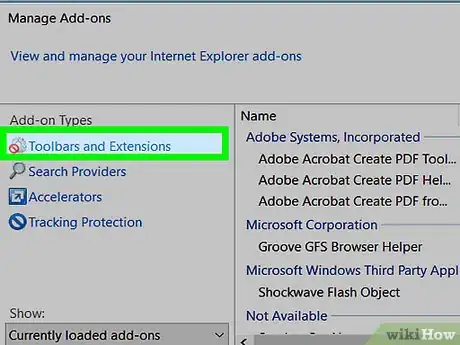
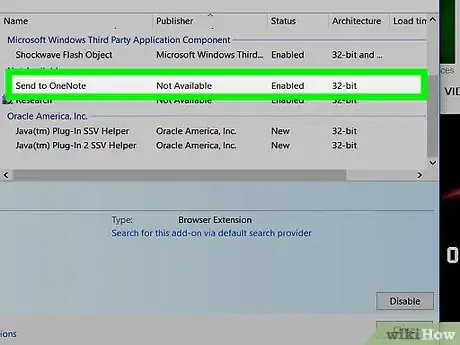
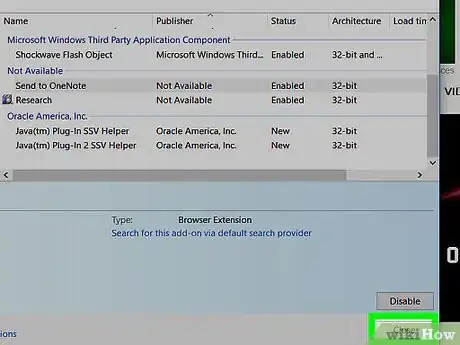
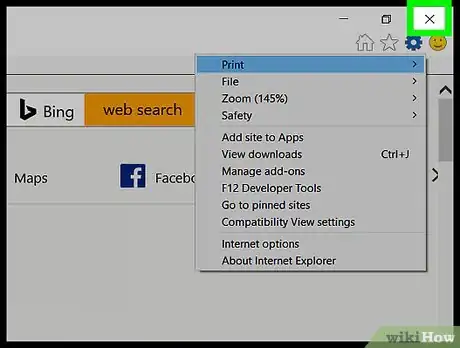
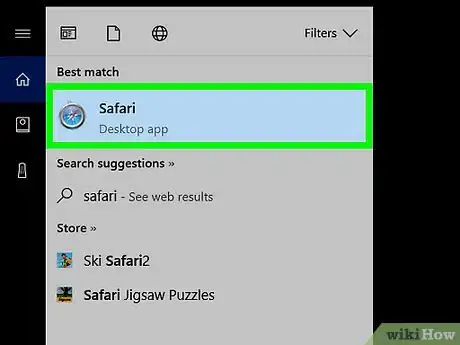
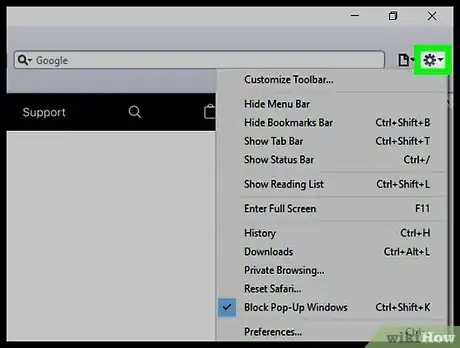
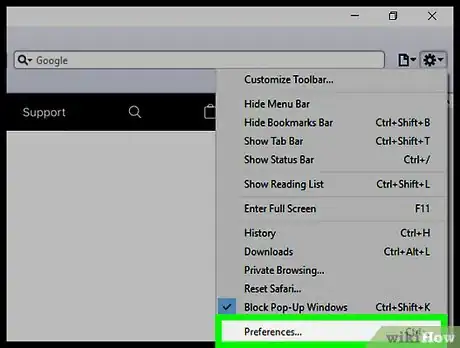
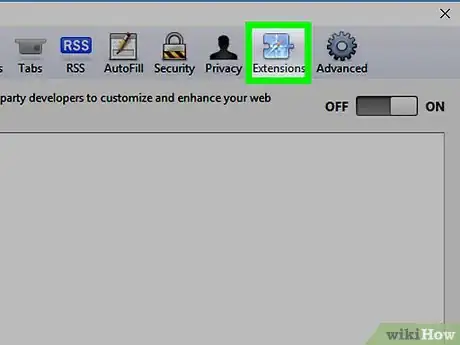
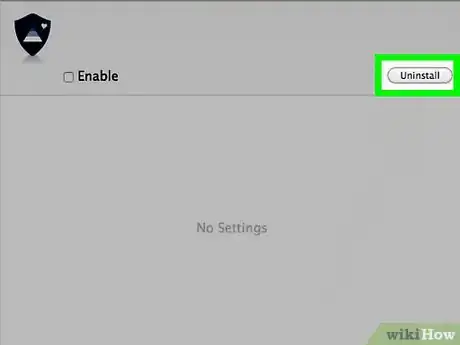
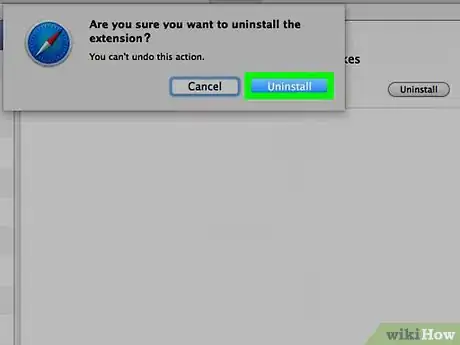
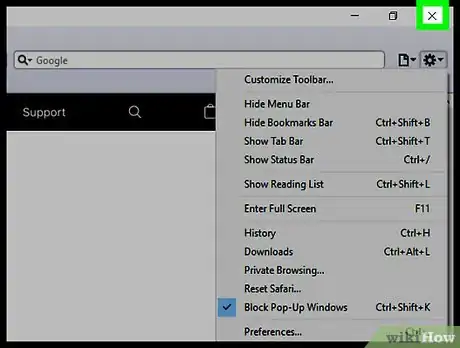



















Il Content Management Team di wikiHow controlla con cura il lavoro dello staff di redattori per assicurarsi che ogni articolo incontri i nostri standard di qualità. Questo articolo è stato visualizzato 17 983 volte